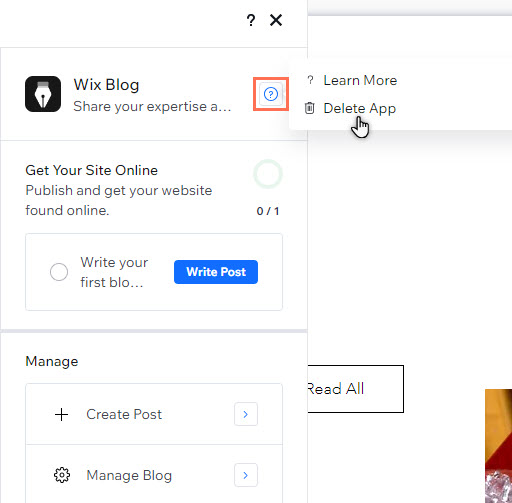ניהול אפליקציות האתר של Wix מהחלונית My Business (העסק שלי)
3 דקות
בין שאתם בונים אתר עם Wix Editor או עם Studio Editor, החלונית My Business (העסק שלי) היא המקום שבו אתם יכולים לנהל את כל האפליקציות של Wix שהתקנתם באתר, כמו Wix Stores, Wix Bookings, Wix Blog ו-Wix Chat.
משם יש לכם גישה מהירה לאפליקציות המותקנות ואפשר להשתמש בלינקים כדי לגשת לדאשבורד של האפליקציה שלכם. תוכלו גם להוסיף אלמנטים נוספים לאפליקציות כדי לשדרג את העסק.
כדי להתחיל, הקליקו על My Business (העסק שלי)  בצד השמאלי ה-editor (ב-Wix Editor או Studio Editor).
בצד השמאלי ה-editor (ב-Wix Editor או Studio Editor).
 בצד השמאלי ה-editor (ב-Wix Editor או Studio Editor).
בצד השמאלי ה-editor (ב-Wix Editor או Studio Editor).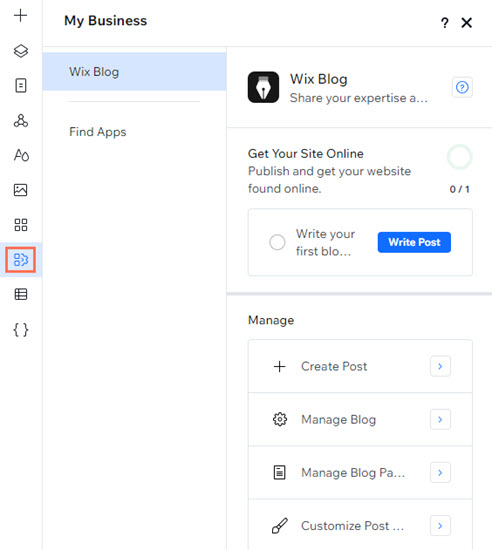
הגדרת אפליקציות
השתמשו באפשרויות ההגדרה בחלונית כדי להפיק את המקסימום מהאפליקציות הקיימות שלכם. אם הוספתם את Wix Bookings לדוגמה, אתם יכולים להוסיף שירותים, לחבר אמצעי תשלום ועוד.
כדי להתחיל, פשוט בחרו אפליקציה מהרשימה.
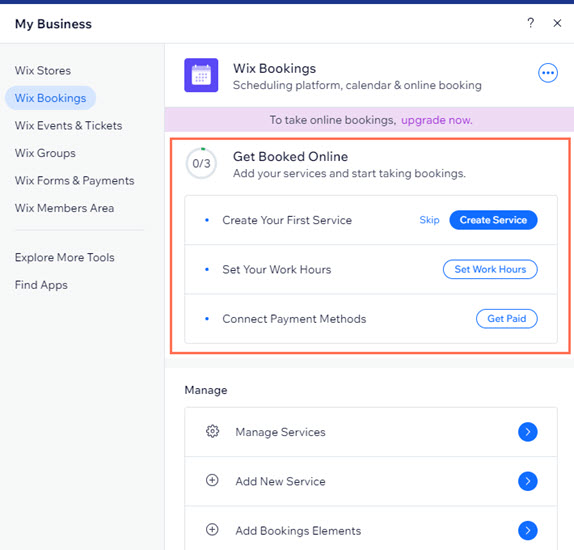
הערה:
האפשרות הזו לא זמינה בכל האפליקציות של Wix.
איך משתמשים בלינקים לגישה מהירה?
בחרו אפליקציה מהחלונית כדי לגלות את כל הלינקים השונים שלה לגישה מהירה.
לדוגמה, עבור אפליקציית Wix Stores, אתם יכולים להשתמש בלינקים כדי לנהל את המוצרים שלכם, לעבור ל-Wix Stores בדאשבורד, להוסיף אלמנטים של חנות לעמודים, לנהל את העמודים שלכם ועוד.
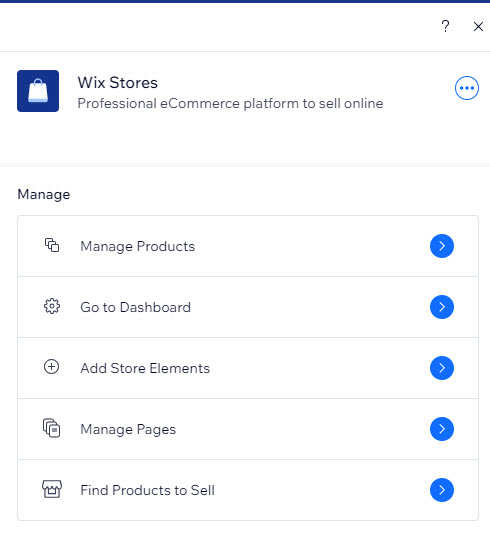
איך מוסיפים עוד אפליקציות של Wix לאתר?
אתם יכולים להוסיף עוד אפליקציות של Wix ישירות מהחלונית My Business. החלונית מזהה את האפליקציות שהתקנתם כרגע, ומציעה אפליקציות נוספות שיכולות לעזור לשפר את העסק שלכם.
תחת Find Apps (חיפוש אפליקציות), הקליקו על סמל הוספת האפליקציה  ליד האפליקציה שאתם רוצים להוסיף לאתר .
ליד האפליקציה שאתם רוצים להוסיף לאתר .
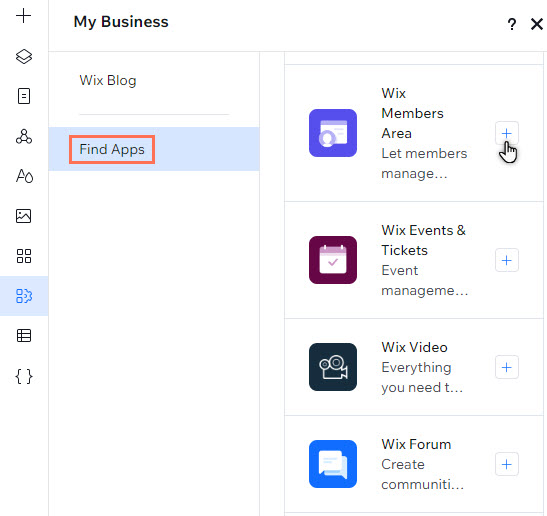
שימוש באפליקציות Wix שמצריכות תוכניות לאתרים
אפליקציות מסוימות של Wix מצריכות תוכניות כדי להפיק את המקסימום מהפיצ'רים שלהן. תלוי ב-editor שאתם משתמשים בו, אתם יכולים לרכוש תוכנית Premium (באתרי Wix Editor) או תוכנית Studio (באתרי Studio Editor).
באפליקציות שמצריכות תוכנית אתר, תוצג הודעה עם לינק לעמוד השדרוג.
איך מוחקים אפליקציות של Wix?
אתם יכולים גם למחוק את אפליקציות Wix שכבר אין בהן צורך דרך החלונית ב-editor.
Wix Editor
Studio Editor
- בחרו את האפליקציה בחלונית.
- הקליקו על אייקון העזרה
.
- הקליקו על Delete App (מחיקת האפליקציה).